Menemukan aplikasi perangkat lunak yang tepat untuk mengedit video bisa menjadi perjuangan. Perangkat lunak pengeditan profesional berbayar, seperti Adobe Premiere dan Pinnacle Studio, hadir dengan semua fitur terbaru. Namun, jika Anda seorang pemula dalam mengedit video dan hanya ingin mengedit beberapa video untuk media sosial, maka perangkat lunak gratis sudah cukup. Ada beberapa program pengeditan video sumber terbuka dan kaya fitur yang tersedia secara gratis, dan OpenShot adalah salah satunya.
OpenShot tidak memerlukan banyak sumber daya perangkat keras untuk bekerja pada foto dan video. Dengan menggunakan perangkat lunak pengedit video OpenShot, Anda dapat dengan mudah mengekstrak audio dari video, memotong dan menggabungkan video, dan menambahkan berbagai efek berguna ke video. Awalnya, proyek OpenShot dimulai sebagai hobi. Setelah beberapa waktu, perangkat lunak mulai mendapatkan lebih banyak perhatian. Sekarang, OpenShot adalah perangkat lunak pengeditan video lengkap.
Artikel ini menunjukkan cara menginstal OpenShot Video Editor versi 2.5.1 di Ubuntu 20.04 dan Linux Mint 20. Pada saat artikel ini ditulis, OpenShot versi terbaru adalah versi 2.5.1.
Menginstal OpenShot di Ubuntu 20.04 dan Linux Mint 20
Editor video OpenShot terbaru dapat diinstal di Ubuntu 20.04 dan Linux Mint 20 menggunakan salah satu dari dua metode berikut:
- Dari repositori resmi
- Dari repositori Arsip Paket Pribadi (PPA)
Di bagian berikut, kita akan membahas kedua metode untuk menginstal editor video OpenShot.
Metode #1: Instal OpenShot dari Repositori Resmi
Perangkat lunak OpenShot termasuk dalam repositori resmi Ubuntu 20.04 dan Linux Mint 20, Dengan demikian, OpenShot dapat dengan mudah diinstal dengan menjalankan satu perintah. Karena Linux Mint 20 didasarkan pada Ubuntu 20.04 LTS, prosedur instalasi sama untuk kedua distribusi. Lakukan langkah-langkah berikut untuk menginstal OpenShot di Ubuntu 20.04 dan Linux Mint 20 dari repositori resmi:
Langkah 1: Perbarui Sistem Apt-Cache
Disarankan untuk memperbarui apt-cache sistem Anda sebelum menginstal aplikasi perangkat lunak baru apa pun. Jalankan perintah berikut untuk memperbarui apt-cache sistem:
$ sudo apt update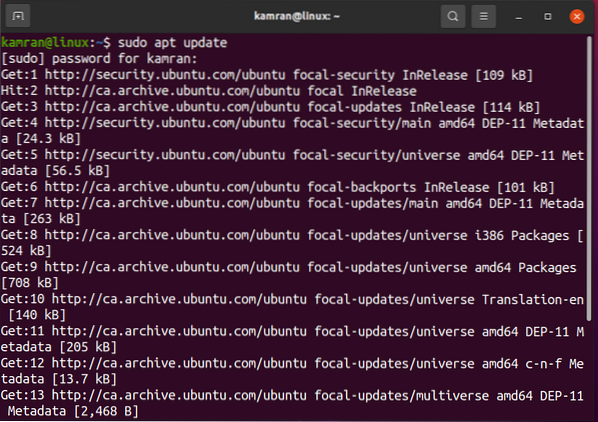
Langkah 2: Instal OpenShot
Jalankan perintah berikut untuk menginstal OpenShot:
$ sudo apt install openshot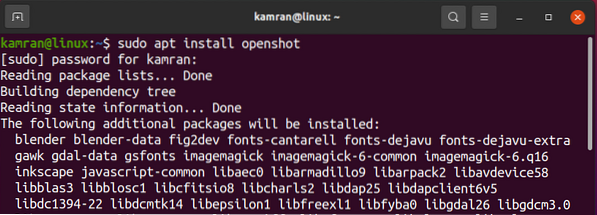
Selama instalasi, baris perintah akan menampilkan will y/t pilihan untuk melanjutkan atau menghentikan proses instalasi. Memasukkan kamu di terminal untuk melanjutkan instalasi.

Setelah OpenShot berhasil diinstal, buka Aplikasi menu dan ketik 'OpenShot' di bilah pencarian.

Klik ikon aplikasi OpenShot untuk membukanya.
Dasbor OpenShot akan muncul. Di layar dasbor, klik tombol Tolong opsi di sudut kiri atas, lalu klik Tentang OpenShot.
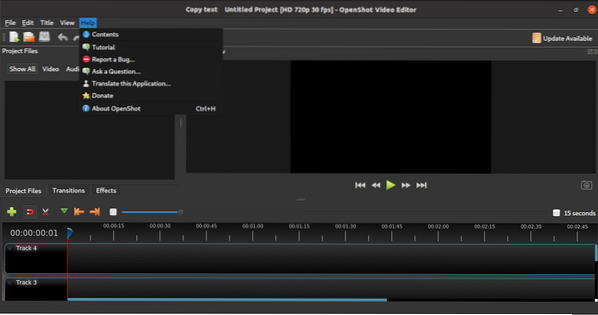
Jendela ini akan menampilkan versi OpenShot yang terinstal.
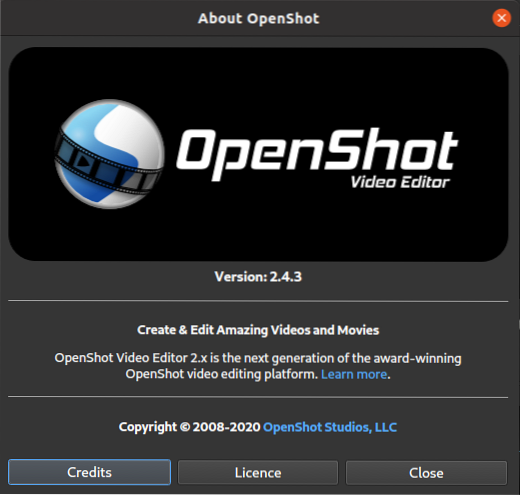
Seperti yang Anda lihat pada gambar di atas, OpenShot versi 2.4.3 diinstal di Ubuntu 20 saya.04 sistem.
Ini adalah versi program yang lebih lama daripada versi terbaru karena repositori resmi sering kali tidak mempertahankan versi terbaru.
Metode #2: Instal OpenShot dari Repositori PPA
Arsip Paket Pribadi atau repositori PPA adalah repositori eksternal yang memelihara versi terbaru dari aplikasi perangkat lunak. Dalam metode instalasi sebelumnya, kami mengamati bahwa versi terbaru (2.5.1) OpenShot tidak diinstal dari repositori dasar; sebagai gantinya, versi 2.4.3 dipasang. Versi terbaru OpenShot dapat diinstal melalui repositori PPA.
Lakukan langkah-langkah berikut untuk menginstal OpenShot versi terbaru di Ubuntu 20.04 dan Linux Mint 20.
Langkah 1: Tambahkan Repositori PPA OpenShot
Sebelum menginstal OpenShot, tambahkan repositori PPA-nya menggunakan perintah berikut:
$ sudo apt-add-repository ppa:openshot.pengembang/ppa
Langkah 2: Perbarui Sistem Apt-Cache
Setelah repositori PPA ditambahkan, perbarui apt-cache menggunakan perintah berikut:
$ sudo apt update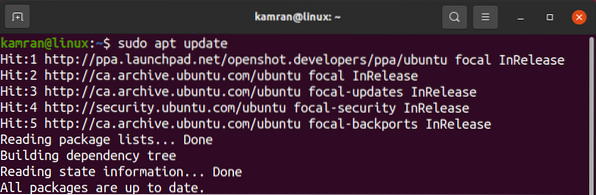
Langkah 3: Instal OpenShot dari Repositori PPA
Selanjutnya, instal OpenShot dari repositori PPA menggunakan perintah berikut:
$ sudo apt install openshot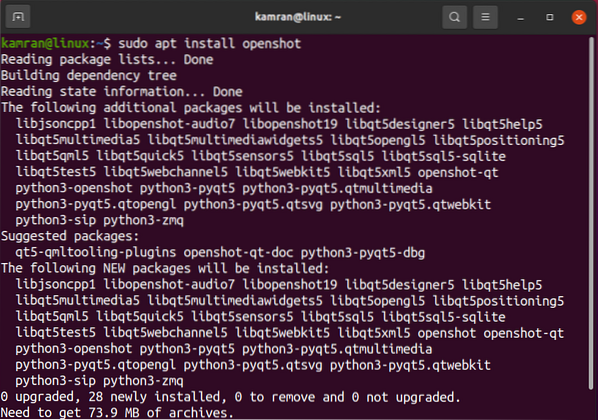
Luncurkan Aplikasi OpenShot
Setelah aplikasi OpenShot diinstal, buka dari Menu Aplikasi, seperti yang dibahas dalam Metode #1.
Periksa versi yang diinstal, dan Anda akan melihat bahwa versi terbaru (2.5.1) telah berhasil diinstal dari repositori PPA.
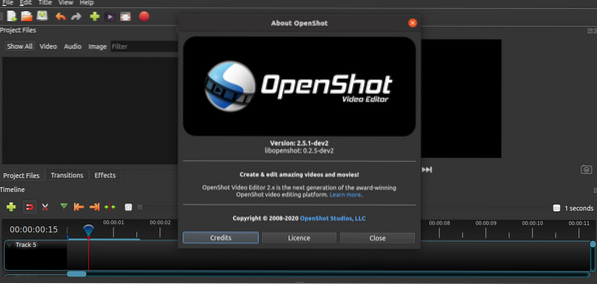
Dari layar dasbor, mulailah menggunakan dan menjelajahi aplikasi perangkat lunak OpenShot untuk mengedit video Anda.
Kesimpulan
OpenShot adalah aplikasi perangkat lunak pengeditan video yang populer, gratis, dan sumber terbuka. Ini tersedia untuk semua sistem operasi utama, termasuk Linux. Openshot dapat diinstal di Ubuntu 20.04 dan Linux Mint 20 menggunakan berbagai metode. Artikel ini menjelaskan dua metode untuk menginstal OpenShot di Ubuntu 20.04 dan Linux Mint 20.
 Phenquestions
Phenquestions


